 数据容灾备份操作该怎么执行?能够做好备份数据的四个方案
数据容灾备份操作该怎么执行?能够做好备份数据的四个方案
数据容灾备份操作该怎么执行?数据是企业最宝贵的资产,是企业生存的基础,也是企业核心竞争力的重要组成部分。一旦在平常使用的过程中出现丢失的状况,其产生的后果可能是灾难性,甚至会引发社会性问题。所以,大数据的安全、备份和容灾就显得尤为重要。那么,数据容灾备份操作该怎么执行呢?请不要担心,下面就来分享四个能够做好备份数据的方案,一起来看下吧。

方案1、专业软件备份数据
容灾备份是企业信息化建设中的重要环节,它是指在面对各种灾害和意外情况时,能够保证企业业务的连续性和稳定性的一种应急措施。而当前如果说您想要比较完整地做好数据的备份操作,那么可以先选择一款专业的数据备份软件留作备用。以“Disksync”软件为例:首先,直接运行“Disksync”软件,并在主界面新建一个备份的任务。任务新建好之后,可以查看一下具体的设置,确认好直接点击右侧“开始备份”操作即可。
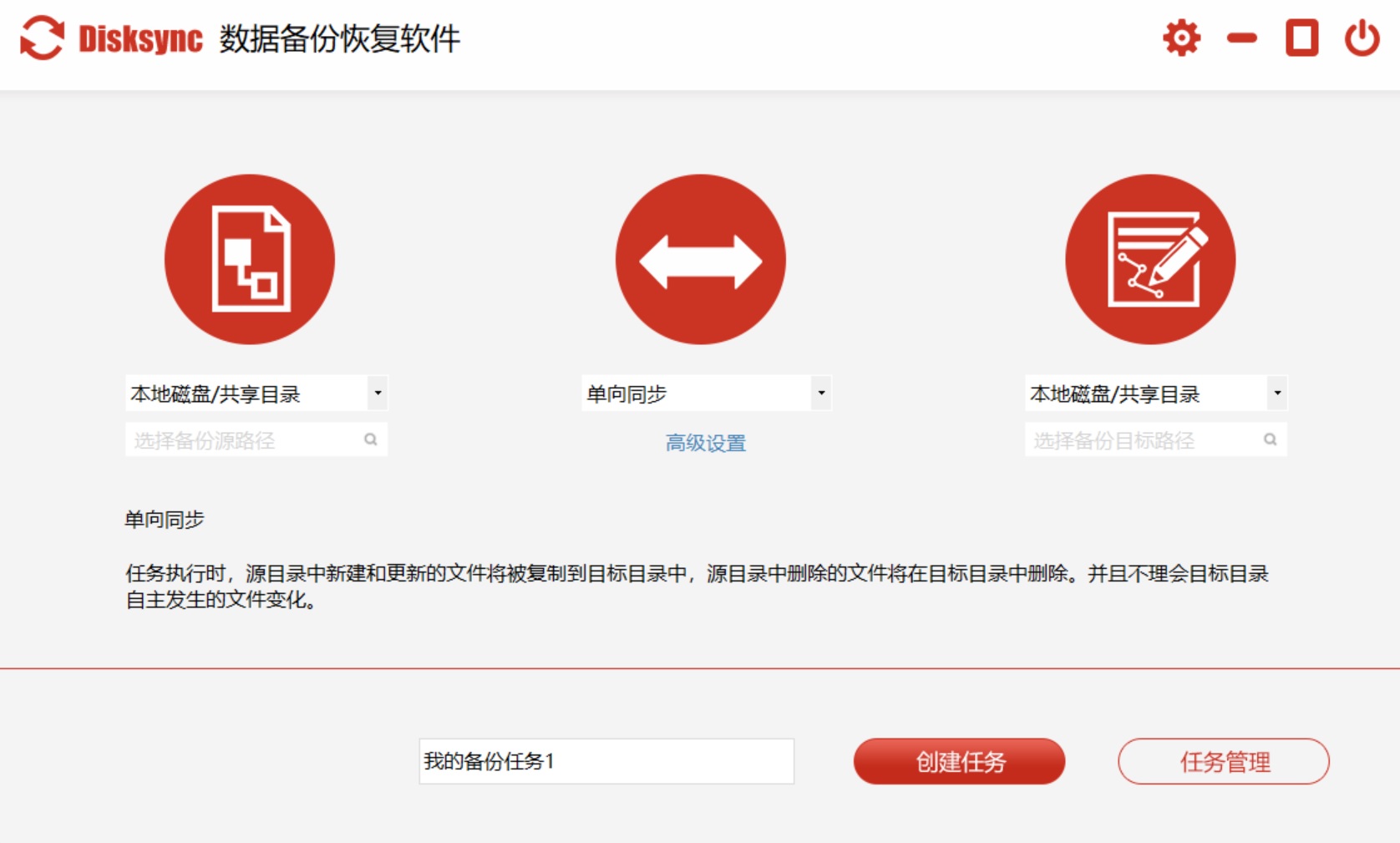
方案2、云盘功能备份数据
对于一些企业用户来讲,日常产生需要备份的数据量会很大,所以通常会考虑到数据存储的空间问题。如果说目前您还有在被相关的问题困扰着,那么第二个运行功能备份方案,或者可以比较好的帮助您解决问题。首先,可以在设备上直接运行网盘,并登录好自己的账号。然后,在左侧的“工具”菜单中找到“文件备份”的选项。最后,设置一下对应的菜单,并直接点击“开始备份”操作即可。

方案3、常见工具备份数据
当然了,因为当前很多用户的数据安全意识较高,那么也就可以选择一些常见工具内置的备份功能来试试看,例如:大家在平常使用到的腾讯电脑管家。虽然它是一款杀毒工具,但是新版本更新以后,还有很多其它的内置功能。首先,可以直接打开电脑上的电脑管家工具,并在左侧点击“工具”菜单中的“文档”选项。然后,单击一下“文档守护者”功能,并在弹出的新窗口内,按照系统提示进行相关的操作即可。
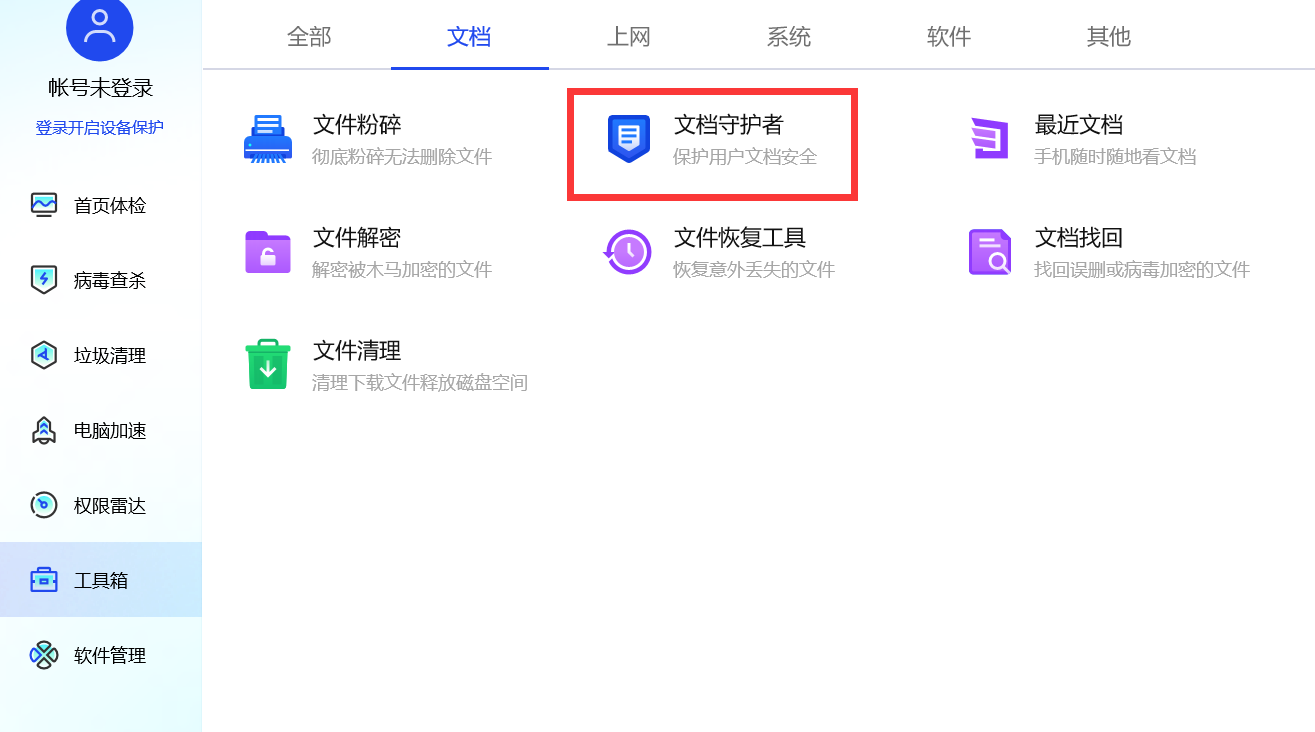
方案4、免费操作备份数据
除了上面分享的三个方案以外,大家还可以选择一些免费的操作来备份数据,当然这个方案是在数据量较少的背景下才能奏效的。以“移动硬盘”设备为例:首先,您可以将需要备份的数据打包好,并准备一个存储空间充足的移动硬盘设备。然后,选择手动复制的方式,将数据复制到其中,做好妥善地保管即可。

关于数据容灾备份的操作方法,小编就为大家分享到这里了,相信只要您看完之后,再也不需要为数据安全等类似的问题困扰。此外,如果说您对于数据容灾备份还有其它疑问的话,也可以在评论区与大家一起讨论交流下。温馨提示:如果您在使用Disksync这款软件的时候遇到问题,请及时与我们联系,祝您数据容灾备份操作成功。



